Om du vill köra Windows på din MacBook kan du använda Boot Camp eller Parallels Desktop för att få jobbet gjort. Men många macOS-användare är inte säkra på om deras enheter stöder Windows 11. Som en snabb påminnelse har Windows 11 stränga hårdvaru- och säkerhetskrav. Om din maskin inte uppfyller dem kommer du inte att kunna installera operativsystemet.
Windows 11 kräver ett fysiskt TPM 2.0-chip. Tyvärr är det lite knepigt för MacBook-användare. M1 Mac-motsvarigheten är Apples T2-chip. M1 Mac-datorer kan bara hantera den Windows 11 ARM-baserade versionen. Oavsett vilken hårdvara du använder behöver du Parallels Desktop för att köra Windows 11 som en virtuell maskin på macOS. Programmet emulerar TPM-modulen på din Mac.
Steg för att installera Windows 11 på macOS
Följ stegen nedan för att installera Windows 11 på din macOS-enhet.
- Gå till Windows 11:s nedladdningssida.
- Rulla ned och välj Ladda ner Windows 11 Disk Image (ISO).
- Välj Windows 11 och slå på Ladda ner knapp.
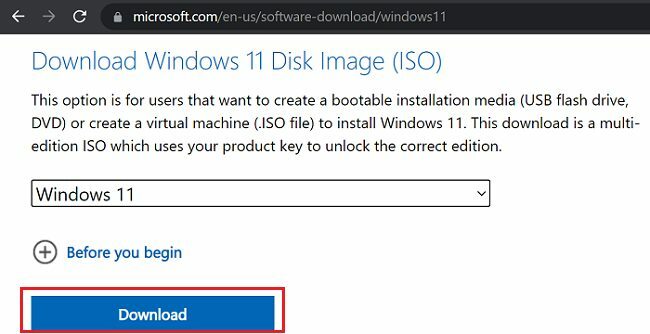
- Välj sedan ditt produktspråk.
- Träffa Bekräfta för att ladda ner ISO-filen på din Mac.
- ladda ner och installera den senaste versionen av Parallels Desktop.
- Parallels kommer då att fråga dig om du vill installera Windows.
- Hoppa över Ladda ner och installera Windows 10 steg.
- Välj istället Installera Windows eller ett annat operativsystem från en DVD- eller bildfil.
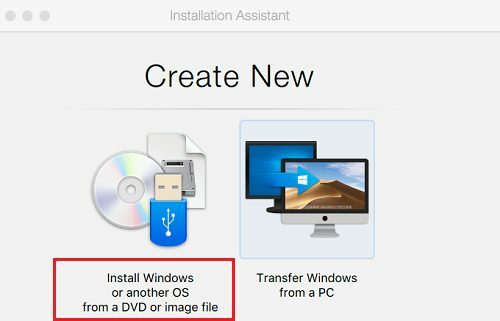
- Träffa Fortsätta.
- Gå till Välj en fil och välj Windows 11 ISO-filen som du laddade ner från Microsoft.
- Ange din Windows 11-licensnyckel och följ instruktionerna på skärmen för att installera operativsystemet.
När du anpassar dina inställningar, se till att välja minst två processorer och 4 GB minne. Du kan sedan starta Parallels Desktop och öppna Windows 11 som en virtuell maskin.
Om du äger en M1-baserad Mac måste du ladda ner Windows 11 ARM-versionen. Registrera dig i Windows Insider-programmet och sedan ladda ner Windows ARM64 Insider Preview build. För mer information, gå till Parallels Desktops supportsida.
Slutsats
För att köra Windows 11 på Mac, ladda först ner Windows 11 Disk Image (ISO-fil). Starta sedan Parallels Desktop och installera Windows 11 från ISO-filen. Om du använder en M1-baserad Mac måste du ladda ner den senaste versionen av Windows ARM64 Insider Preview.
Vad tycker du om Windows 11? Gillar du det nya användargränssnittet? Dela dina tankar i kommentarerna nedan.